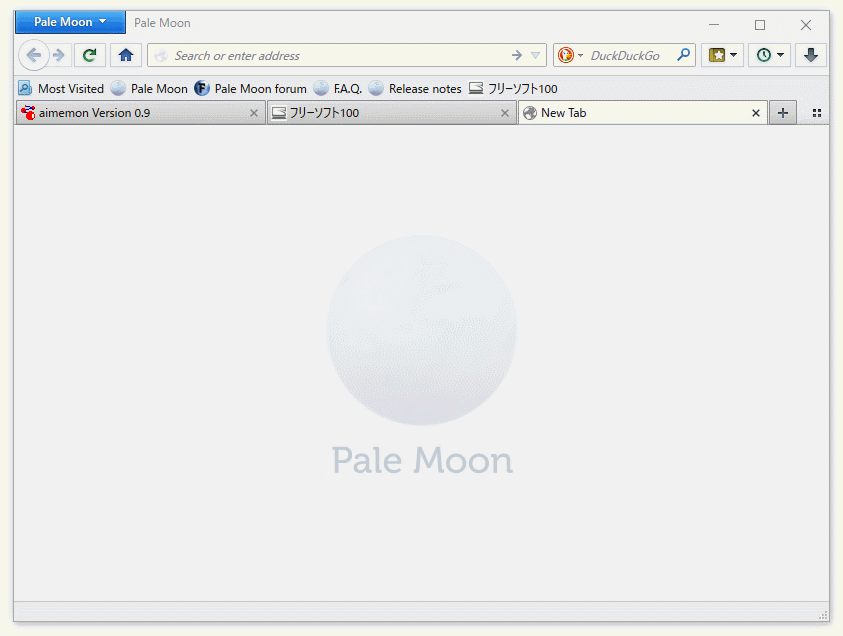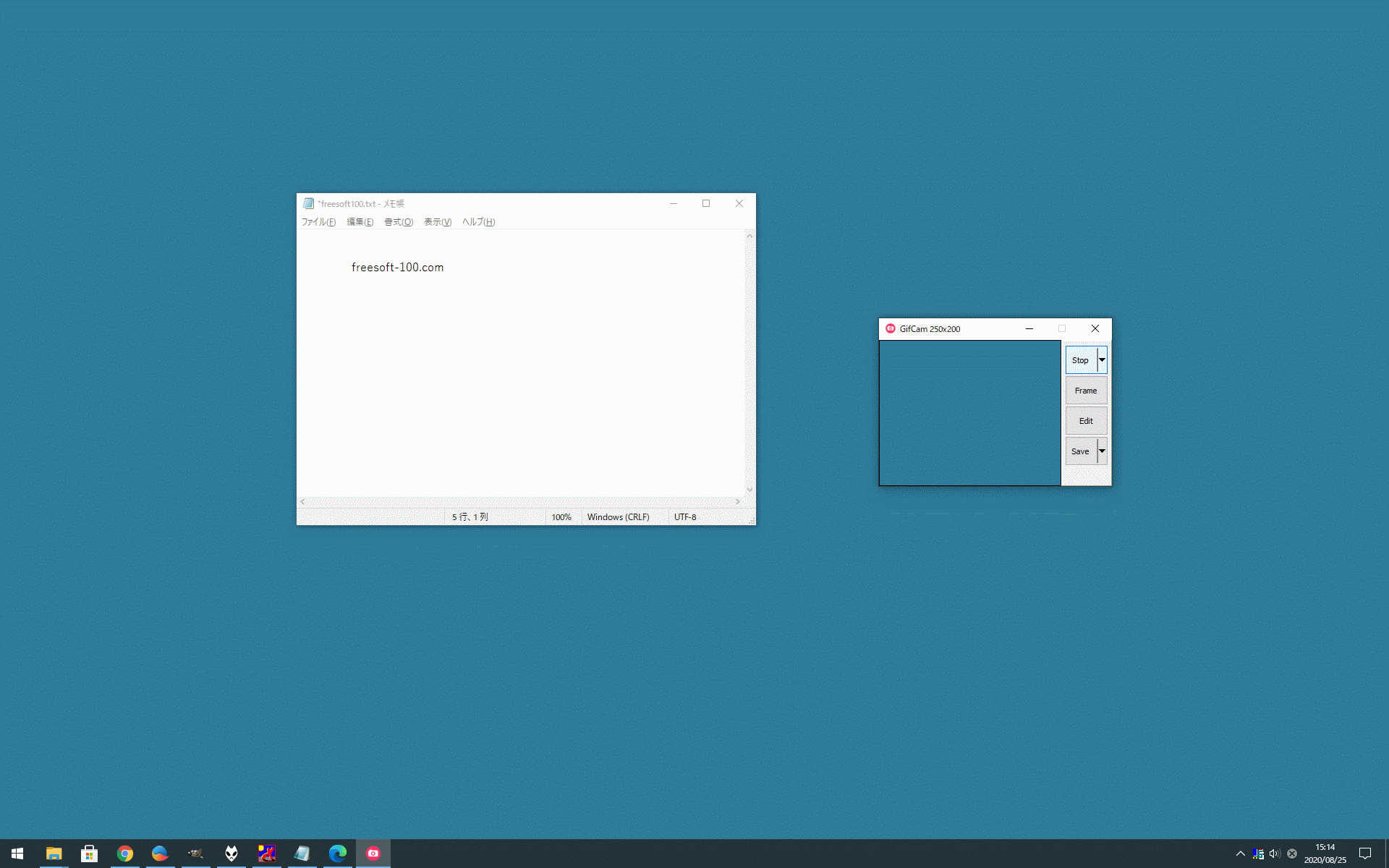IME がオン(=日本語入力)の場合に虹色に点滅する枠を表示してオンの状態をお知らせするソフトです。
IME がオフ(=英数入力)の場合には何も表示されません。
点滅させる位置は、デスクトップまわり、ウィンドウのまわり、コントロールのまわりから選択することができます。
aimemon の使い方
ダウンロード と インストール
- 提供元サイトへアクセスし、ページをスクロールして「ダウンロード」項目下の「aimemon Version 0.10をダウンロードする。」リンクをクリックしてダウンロードします。
- ダウンロードした圧縮ファイル(aimemon010.zip)を展開し、32bit OS の場合は aimemon.exe、64bit OS の場合は aimemon64.exe から起動します。
※ 本ソフトはインストール不要で利用できます。
使い方
基本的な使い方
本ソフトを起動すると、IME がオン(=日本語入力)時にデスクトップまわりに虹色に点滅する枠が表示されるようになります。枠の表示位置を変更する
システムトレイに
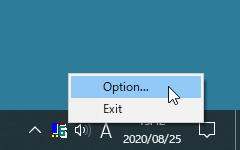
タスクトレイアイコンの右クリックメニュー
aimemon Options 画面が表示されます。
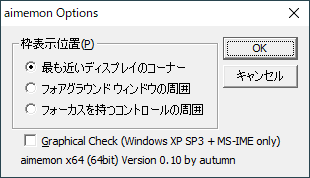
オプション
枠表示位置を次の中から選択できます。
- 最も近いディスプレイのコーナー
デスクトップ画面の周りに表示されます。
※ 初期設定です。 - フォアグラウンド ウィンドウの周囲
フォアグラウンド ウィンドウ(=アクティブウィンドウ)の周りに表示されます。 - フォーカスを持つコントロールの周囲
コントロールの周りに枠が表示されます。
※ うまくコントロールを取得できない場合は「フォアグラウンド ウィンドウの周囲」に表示されます。
本ソフトを終了する
タスクトレイの
更新履歴
Version 0.10 (2010/04/23)
- グラフィカルモード追加
Version 0.9 (2008/10/14)
- 「管理者として実行」で開いたプログラムに対応するという記述に誤り(不備)があったので同梱ドキュメント差し替え。(バイナリーは 0.8 のまま変更無し)
Version 0.8 (2008/10/13)
- 「管理者として実行」で開いたプログラムやIE7にも対応する
- 使用開発ツールをVisual Studio 2008 に変更
※ 本ソフトは ttn 様 のご推薦により掲載させていただきました。(掲載日:2020年08月25日)
ユーザーレビュー
-
まだレビューが投稿されていません。
このソフトの最初のレビューを書いてみませんか?